선택을 통해 탐색
분석하는 동안 선택 내용이 시트 위에 표시됩니다.
각 선택 항목의 아래쪽에는 해당 차원에 대한 선택 상태를 나타내는 작은 막대가 있습니다. 막대에는 선택됨(녹색), 대체 가능(밝은 회색), 제외됨(짙은 회색)의 세 가지 상태가 표시됩니다. 잠긴 값에는 자물쇠 아이콘이 표시됩니다.

선택 항목을 클릭하면 팝업이 나타납니다. 이 팝업에서 해당 선택 내용을 보거나 편집하거나 지울 수 있습니다. 또한 차원 값을 검색하거나 선택 내용을 잠글 수도 있습니다. 다음 이미지에는 선택 메뉴가 열려 있습니다. 이전에 선택한 내용에 따라 일부 옵션은 사용하지 못할 수도 있습니다.
선택 항목 팝업 표시 메뉴가 있는 선택 내용 지역
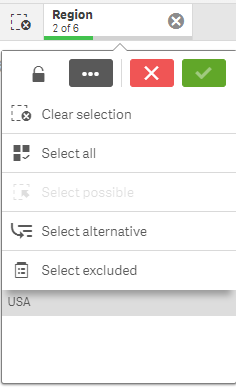
앱에서 대체 상태를 사용하는 경우 선택 막대의 상태에서 선택한 내용을 볼 수 있습니다. 상태에서 사용되는 필드는 대체 상태의 숫자와 함께 표시됩니다. 필드를 클릭하여 상태를 표시한 다음 상태를 클릭하여 선택 내용을 표시합니다. 상태에서 선택한 내용을 지울 수도 있고 모든 선택 내용을 지울 수도 있습니다.
자세한 내용은 비교 분석을 위한 대체 상태 사용을 참조하십시오.
상태 Group1과 Group2에 대한 대체 상태 팝업 메뉴가 있는 선택 지역
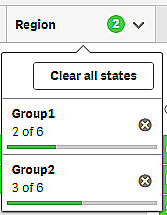
시트에는 사용자가 시트로 이동할 때 트리거되는 동작이 있을 수 있습니다. 동작은 선택 또는 상태를 변경할 수 있습니다.자세한 내용은 시트에 동작 추가를 참조하십시오.
선택 내용 옵션
모두 선택
모든 값이 선택됩니다( 표시). 대체 가능 값은 상태가 선택됨(녹색)으로 변경됩니다. 제외된 값은 상태가 선택 후 제외로 변경됩니다. 여전히 짙은 회색이지만 지금은 선택된 상태입니다(
표시). 이들 값이 제외되도록 선택을 해제하면 선택됨(녹색) 상태로 변경됩니다.
사용 가능 항목 선택
모든 사용 가능한 값(흰색)이 선택됩니다. 이 옵션은 선택 항목에서는 사용할 수 없는데, 선택을 하면 다른 값은 대체 가능 또는 제외됨 상태가 되기 때문입니다. 그러나 필터 창에는 다른 선택의 결과로 사용 가능한 값을 가질 수 있습니다.
대체 가능 항목 선택
필드에서 이미 선택한 경우, 대체 가능 값(존재하는 경우)은 밝은 회색으로 표시됩니다. 필드에서 아직 선택하지 않은 경우, 이들 값은 사용 가능한 값(흰색)입니다.
대체 가능 값을 선택하면 이전에 선택된 값이 대체 가능 값으로 바뀝니다.
제외 항목 선택
대체 가능 값이 있는 경우, 이들 값은 선택된 상태(녹색)가 되고 이전에 선택한 값의 상태가 대체 가능으로 변경됩니다. 제외된 값은 상태가 제외로 변경됩니다.
대체 가능 값이 없는 경우, 제외된 값이 선택된 상태(녹색)가 되고 이전에 선택한 값의 상태가 대체 가능으로 변경됩니다.
